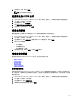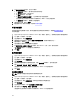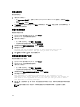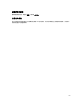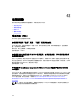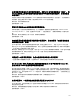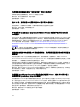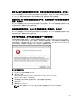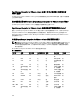Users Guide
7. 要保存您的更改,请单击应用。
单击应用之后,设备将重新引导或重新启动。
了解 vSphere 客户端控制台
此控制台可在虚拟机上的 vSphere Web 客户端中找到。此控制台与管理控制台协同工作并具有以下功能:
• 配置网络设置
• 更改虚拟设备密码
• 设置本地时区
• 重新启动虚拟设备
• 将虚拟设备重设为出厂设置
• 刷新控制台
使用箭头键向上或向下导航。选择所需选项后,立即按 <ENTER>。访问控制台屏幕后,VMware vSphere Client
便开始控制您的光标。要摆脱控制,请按 <CTRL> + <ALT>。
配置网络设置
在 vSphere Web 客户端的控制台中执行网络设置更改。
1. 在 vSphere Web 客户端的 Navigator 中,选择 vCenter。
2. 在 Navigator 中,选择您要管理的虚拟机。
3. 请执行以下操作之一:
• 在“对象”选项卡上,选择操作 → 打开控制台。
• 右键单击您所选的虚拟设备,然后选择打开控制台。
4. 在控制台窗口中,选择配置网络,然后按 <ENTER>。
5. 在编辑设备或编辑 DNS 配置下输入所需的网络设置,然后单击保存并退出。要中止任何更改,请单击退
出。
更改虚拟设备密码
在 vSphere Web 客户端中使用控制台更改虚拟设备密码。
1. 在 vSphere Web 客户端的 Navigator 中,选择 vCenter。
2. 在 Navigator 中,选择您要管理的虚拟机。
3. 请执行以下操作之一:
• 在“对象”选项卡上,选择操作 → 打开控制台。
• 右键单击您所选的虚拟设备,然后选择打开控制台。
4. 在控制台中,使用箭头键选择更改管理员密码,然后按 <ENTER>。
5. 输入当前管理员密码,然后按 <ENTER>。
管理员密码包括一个特殊字符、一个数字、一个大写字母、一个小写字母以及至少 8 个字母。
6. 为输入新的管理员密码输入新密码,然后按 <ENTER>。
7. 在请确认管理员密码文本框中再次键入新密码,然后按 <ENTER>。
123